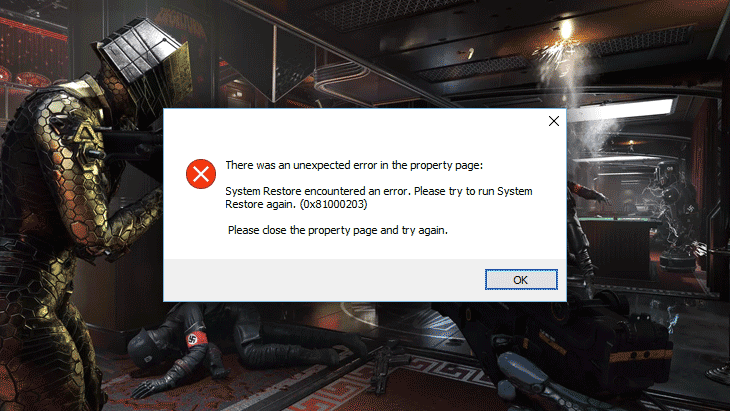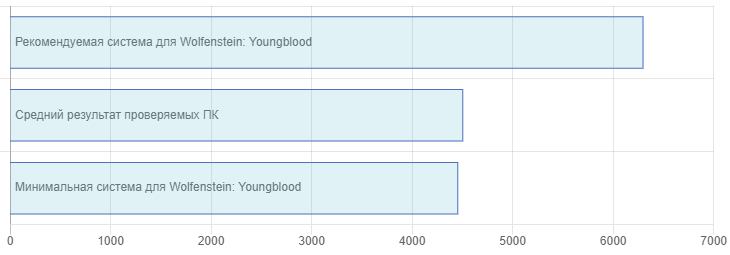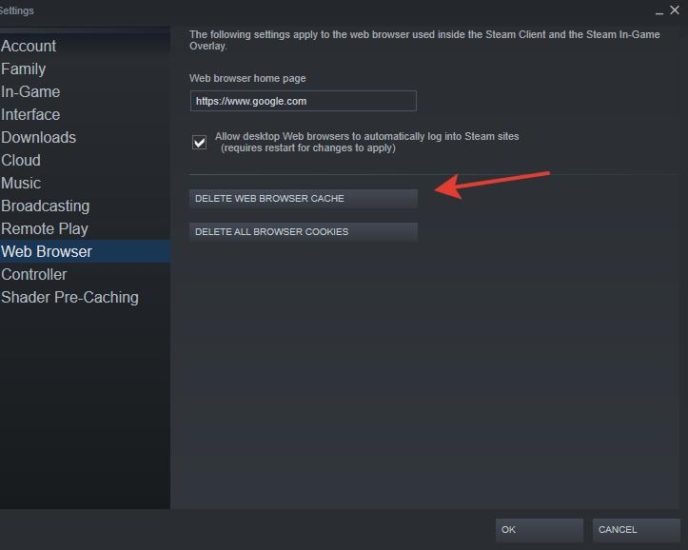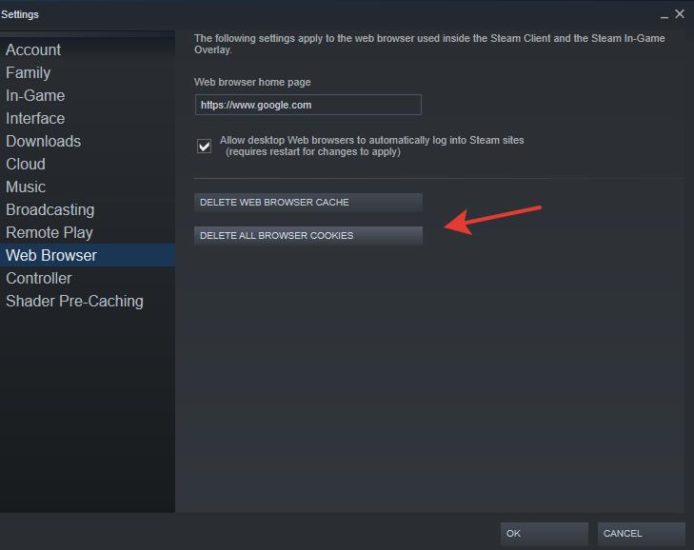У кого нибудь движения с «could not write crash dump» в положительную сторону есть? Или все просто забили?)
- пожаловаться
- скопировать ссылку
Pers4444
Игра определяет встроенное видеоядро Интел, отключи его и всё заработает.
- пожаловаться
- скопировать ссылку
gennaz
та же ситуация, проблему пытался решить, но как всегда неудачно! Встроенной нет, т.к. проц серверный Intel Xeon E3 1270, видяха gtx 1050ti
- пожаловаться
- скопировать ссылку
На Intel Core i7 4770K MSI GTX 1070 Windows 10 PRO 1803 тоже беда. Could not write crash dump не лечится никак. Много чего делал но результат один и тот же. Раньше с играми серии Wolfenstein вообще проблем то и не было.
- пожаловаться
- скопировать ссылку
Повторяется история с Rage 2,там тоже Vulkan и игра долгое время не запускалась на картах нвидиа,похоже данная компания просто забила на драйвера для предыдущих серий видеокарт. Если бы сейчас была пиратка,то здесь было бы уже более ста постов. Может действительно патчами исправят ситуацию.
- пожаловаться
- скопировать ссылку
gennaz
С Rage 2 как все решилось? Нвидэ выпустили драйвер лечащий проблему?
- пожаловаться
- скопировать ссылку
SIevin
Сами разработчики игры выпустили несколько патчей+вышел какой-то неофициальный фикс,решающий проблему с запуском. У кого-то запустилась игра,а у других нет.
- пожаловаться
- скопировать ссылку
Единственное что нашёл (на Реддите). Только 3 совета.
1. ЕСЛИ игра была куплена в Стиме — выключите оверлей! (So I was finally able to get my game to work without crashing, just had to disable steam in-game overlay. That fixed the crashing for me.) Естественно, это не работает если игра идет в лаунчере Беседки.
2. ЕСЛИ у вас когда-то была в системе карта от AMD, а потом вы перешли и сейчас сидите на NVidia — почистите систему от возможных остатков АМДишных драйверов с помощью утилиты AMD Cleanup
(Fix:
Download the AMD Cleanup utility https://www.amd.com/en/support/kb/faq/gpu-601
Run the cleanup utility (it will prompt you to restart PC in safe mode)
After restart allow the program to run, it will do its thing and restart again.
Reinstall Nvidia drivers from Geforce Experience for good measure.
3. Вообще подозревается, что у вас лицензионная Windows, и все обновления у вас уже стоят. НО — убедитесь, что у вас уже стоит апдейт 1903 (Okay so after updating driver and following every step on every forum I’ve seen for the last 24 hours I basically gave up and was going to wipe and reload windows 10…I went and checked windows update and noticed that I needed to install the 1903 Windows update…I updated, rebooted and now the game launches with no issues. The update possibly fixed it, but who knows if your still having issues with the «could not write crash dump» I would suggest updating to Windows 10 v 1903.)
Естественно, убедитесь, что драйвера тоже самые последние стоят.
Полностью пост, откуда я взял это здесь:
https://www.reddit.com/r/Wolfenstein/comments/chrnyi/wolfenstein_youngblood_crashes_on_start_up_could/
Надеюсь, что хоть что-то поможет.
- пожаловаться
- скопировать ссылку
По поводу 3-го пункта. У меня самого Винда лицензия, но я зашел ради интереса проверить — и действительно — у меня была 1809 версия! Я принудительно заставил поискать апдейты и тогда Винда призналась, что есть апдейт 1903 и предложила обновиться. Сейчас сижу обновляюсь. Может кому это будет полезно.
- пожаловаться
- скопировать ссылку
vstorspb
Тоже обновляюсь пока что, отпишусь позже…
- пожаловаться
- скопировать ссылку
Проблема не решилась, хотя обновился до последней версии, хз что делать, просто полтора часа улетели впустую..
- пожаловаться
- скопировать ссылку
Diman_Jeckson
А проц поддерживает ИНСТРУКЦИЮ SSE4.2 ???
- пожаловаться
- скопировать ссылку
Abarmot90
Intel® SSE4.1, Intel® SSE4.2, Intel® AVX, я без проблем в прошлые части играл вульфа, в дум и даже в резик, все очень отлично было, а тут уже вот такой косяк, у других тоже имеются.
Проц если что Intel Xeon E3 1270
- пожаловаться
- скопировать ссылку
Diman_Jeckson
А avx 2.0 поддерживает?
- пожаловаться
- скопировать ссылку
gennaz
честно хз, указано что просто Intel® AVX
- пожаловаться
- скопировать ссылку
gennaz
Если ты играл в assassin одисcея или фар край или метро то да поддерживает на все 100%
- пожаловаться
- скопировать ссылку
Еще фиг знает, через сколько дней патч выпустят, заколебался ждать уже, терпения нет.
- пожаловаться
- скопировать ссылку
В начале msi afterburner запустил показал что видеокарта нагревается при отключенном ограничении fps 82 гр. , в riva tuner ограничил fps 60 . За 14 часов нет с игрой проблем и видеокарта не прогревается
- пожаловаться
- скопировать ссылку
У меня проблема решилась тем,что я на ОЗУ добавил вольтажа и убрал все ошибки Windows10 командами с этого сайта https://remontka.pro/component-store-recover-windows-10/
- пожаловаться
- скопировать ссылку
Pers4444
а ты сможешь более подробно в дискорде подсказать?)
- пожаловаться
- скопировать ссылку
Deadpool_Di
А куда подробнее то?В BIOS поставил вольтаж больше,немного так как память в разгоне и прогнал через командную строку,то что написано на этом сайте https://remontka.pro/component-store-recover-windows-10/ и всё) Но может это лично моя ошибка так исправилась и у других на других конфигах компа так не получиться…
- пожаловаться
- скопировать ссылку
Заметил такой вот интересный момент, если прогнать пк утилитой AIDA64 и открыть раздел: «отображение» и посмотреть там состояние версии Vulkan, то у меня аида отображает пустое поле. Будто вообще вулкана то и не стоит. Хотя я пробовал ставить и последние и более старые версии. Что самое забавное, я поставил и старый вульфик. Так он тоже не работает по той же причине))) Хотя раньше, на момент выхода все было ок.
- пожаловаться
- скопировать ссылку
Abarmot90
Не мало важную роль влияет ОЗУ на процесс игр(тем более когда она не в стоке,а в разгоне),ради интереса поставил игру Kingdom Come Deliverance и она тоже вылетала каждые 15-20 минут,а как повысил напругу на оперативку и игра за три часа не разу не вылетела… и с Rage 2 такая же история была…Решать каждому,я не принуждаю что делать,а что нет,это моё сугубо личное мнение.
- пожаловаться
- скопировать ссылку
Нашел решение в вульфе втором с этой ошибкой же, смотрите просто гайд)
Или же проще так:
Дело не в игре, а в вулкане, новые версии не у всех работают.
Надо удалить все Вулканы (vulkan*.*) из c:WindowsSysWOW64
И поставить версию 1.0.68.0. Версии 1.0.73/77 не заработали у меня (GeForce GTX 1050ti)
Качаем SDK 1.0.68.0 отсюда vulkan.lunarg.com, ставим.
Runtime ставим из подпапки SDK RunTimeInstaller
У меня все запустилась, только удалите новую версию вулкана через Revo Uninstaller Pro, если не понимаете как, посмотрите видео)
- пожаловаться
- скопировать ссылку
Deadpool_Di
Версии 1.0.73/77
Странно, последняя версия Vulkan 1.1.13,в версии для драйвера АМД.
- пожаловаться
- скопировать ссылку
gennaz
а я ставил разные и не работали.
- пожаловаться
- скопировать ссылку
Deadpool_Di
В ближайшее время выходит патч 1.3,он должен исправить многие проблемы для карт нвидиа.
https://m.vk.com/@wolfenstein-wolfenstein-youngblood-opisanie-obnovleniya-103
- пожаловаться
- скопировать ссылку
Deadpool_Di
Пробовал этот вариант, меня не спасло.
- пожаловаться
- скопировать ссылку
SIevin
Если не помогла эта версия, мб другая поможет, их там не мало)
- пожаловаться
- скопировать ссылку
Специально протестировал новую версию 1.03, всё запускается и отлично работает.
Спойлер
- пожаловаться
- скопировать ссылку
Появились какие-то решения проблемы?
- пожаловаться
- скопировать ссылку
у меня в демо версии после обновления выдало вот такую ошибку. где это включить ?
- пожаловаться
- скопировать ссылку
А что делать если,вот я играл в wolfenshtein уже много прошёл и тут бац свет в доме отрубают и комп отк потом игру запускаю и чёрный экран секунд 5 а потом га рабочий стол выкидывает
- пожаловаться
- скопировать ссылку
Повторюсь решилась проблема?
- пожаловаться
- скопировать ссылку
- пожаловаться
- скопировать ссылку
Wolfenstein: Youngblood — первая игра серии, ориентированная на совместное прохождение и предоставляющая такую свободу действий.
Wolfenstein: Youngblood вышла на ПК 25 июля 2019 года. Разработчики – Machine Games, Arkane Studios. Если у вас возникли технические проблемы с игрой, то первым делом проверьте свой ПК на соответствие системным требованиям.
Если вам самостоятельно удалось найти решение какой-либо проблемы, пожалуйста помогите другим пользователям и напишите о своем варианте решения в комментариях.
Важно: Путь к игре не должен содержать русских букв и спец. символов. Все названия папок должны быть на латинице.
Частые ошибки:
- Оптимизация Wolfenstein: Youngblood / Слабый ПК
- Ошибка при запуске
- Не работает управление
- Висит в процессах
- Ошибка Microsoft Visual C++ 2015
- Ошибка DirectX
- «Синий экран смерти» (BSOD)
- Вылетает после запуска
- Как поднять FPS
- Черный экран Wolfenstein: Youngblood
- Ошибки DLL
- Wolfenstein: Youngblood тормозит
- Ошибка «Недостаточно памяти»
- Не сохраняется
- Wolfenstein: Youngblood перестала запускаться
- Ошибка при установке
- Не на полный экран
- Ошибка 0xc000007b
- Проблемы аудио / Нет голосов
Оптимизация Wolfenstein: Youngblood на PC
Это довольно большой вопрос. Можно сделать несколько шагов для роста FPS.
Советы по оптимизации Wolfenstein: Youngblood
Обновите драйвер видеокарты
Nvidia / AMD
Понизьте настройки графики
Это самый очевидный, но и эффективный способ. Поставьте минимальное разрешение и самые низкие графические настройки. Большой эффект на производительность оказывают тени, сглаживание и качество текстур.
Разгоните процессор и видеокарту
Такие компоненты вашего компьютера, как процессор и видеокарта можно заставить работать немного быстрее благодаря разгону. Вы также можете разогнать оперативную память, но в большинстве случаев это незначительно влияет на производительность. Перед тем, как начинать разгон, убедитесь, что у вас достаточно мощный блок питания и хорошее охлаждение компонентов ПК. Как правило, все современные материнские платы обладают специализированным набором утилит от производителя, с помощью которых можно безопасно разгонять видеокарту, процессор или оперативную память. Учтите, что некоторые процессоры в принципе нельзя разогнать. Разгон интегрированной графики в ноутбуках, как правило, не эффективен по причине низкой производительности интегрированных видеокарт. Детальные инструкции по разгону можно найти на специализированных сайтах
Используйте специальную утилиту от производителя видеокарты
AMD Gaming Evolved / NVIDIA GeForce Experience / Intel HD Graphics Control Panel — специальные программы с всевозможными инструментами, среди которых имеется оптимизация игр.
Читайте подробнее по ссылке
Удалите ненужные файлы, кэш и временные папки
В интернете вы можете найти большой выбор утилит для очистки ПК. BleachBit — мощная утилита для очистки системы от ненужных и вредных файлов.
Оптимизация жесткого диска
Кликните правой кнопкой по иконке диска, перейдите в свойства диска. Выберите вкладку «Сервис» -> кликните кнопку «Дефрагментировать (или оптимизировать)». Не забудьте также выполнить проверку и очистку диска.
Панель управления NVIDIA / AMD
В панели управления NVIDIA (или AMD) перейдите на вкладку «Управление параметрами 3D» (NVIDIA), или Игры -> Настройки 3D-приложений (AMD). Здесь вы можете задать глобальные настройки обработки графики при необходимости. Либо в разделе «Регулировка настроек изображения с просмотром» (для NVIDIA), после чего «Пользовательские настройки -> Производительность», перетянув ползунок до конца влево.
Убрать из автозагрузки ненужные программы
Нажмите кнопку «Пуск» (или кнопку на клавиатуре с логотипом Windows). Введите команду msconfig, нажмите Enter. В открывшемся окне конфигурации системы откройте вкладку «Автозагрузка» (в Win 10 нажать CTRL+ALT+DELETE и выбрать ту же вкладку). Здесь собраны все программы, которые подгружаются при запуске Windows. Отключите все ненужные программы (отключайте только известные программы, иначе вы можете нарушить работу компьютера). Перезагрузите компьютер. Не запускайте программы (антивирус, Skype и т.п.). Запустите Wolfenstein: Youngblood.
Оптимизируйте работу операционной системы
Включите простое оформление рабочего стола без ресурсоемких эффектов, деактивируйте индексирование поиска, неиспользуемые библиотеки и другое.
Флешка как оперативная память
Щелкните правой кнопкой мыши на флешке и выберите «Свойства». Выберите вкладку «Ready Boost», отметить «Использовать это устройство» (“Use this device”).
При запуске Wolfenstein: Youngblood ничего не происходит
Общие рекомендации
Попробуйте удалить Visual C++. Затем установите Visual C++ из папки с игрой:
- Откройте библиотеку Steam
- Выберите Wolfenstein: Youngblood из списка
- Щелкните правой кнопкой мыши по игре и выберите «Свойства»
- Выберите «Локальные файлы»
- Выберите Обзор локальных файлов …
- Перейдите в папку _CommonRedistvcredist
Если не запускается Wolfenstein: Youngblood и при этом нет никаких ошибок. Если вы запускаете игру впервые, то попробуйте просто подождать.
Советы от разработчиков:
Обновите видеодрайвер
Также убедитесь, что вы используете актуальные версии Nvidia PhysX (для видеокарт Nvidia) и DirectX.
Directx Webinstall: http://www.microsoft.com/download/en/confirmation.aspx?id=35
Убедитесь, чтобы в настройках панели управления Nvidia опция была установлена на «Application Controlled» (Управление из приложения).
Попробуйте запустить игру от имени администратора:
- Откройте библиотеку Steam
- Выберите из списка Wolfenstein: Youngblood
- Щелкните правой кнопкой мыши по игре и выберите «Свойства»
- Выберите «Локальные файлы»
- Выберите Обзор локальных файлов …
- В папке с игрой выберите .exe файл игры
- Кликните файл правой кнопкой мыши
- В появившемся меню выберите «Свойства»
- В окне «Свойства» выберите вкладку «Совместимость»
- В разделе «Параметры» установите флажок «Выполнять эту программу от имени администратора»
- Нажмите «Применить»
- Запустите игру
Попробуйте понизить разрешение экрана перед запуском игры.
Убедитесь, чтобы ваша операционная система Windows и стороннее программное обеспечение было обновлено до актуальных версий.
Загрузите Visual C ++ 2017 Redistributable:
Для Windows 64-bit:
- Visual C++ Redistributable for Visual Studio 2017 (64-bit)
Для Windows 32-bit:
- Visual C++ Redistributable for Visual Studio 2017 (32-bit)
Установите обе версии.
Помимо этого, установите ПО .NET:
Microsoft .NET Framework 4.7.1
DirectX End-User Runtime Web Installer – возможно, вы уже его установили
Проверьте также советы ниже:
Для Windows:
- Обновите систему при необходимости до последней версии
- Выполните проверку целостности кэша Wolfenstein: Youngblood в Steam
- Перезагрузите компьютер
- Переустановите игру
- Попробуйте временно отключить программы, потенциально конфликтующие с игрой (антивирусы, файрволы и проч)
- Удостоверьтесь, что ПК удовлетворяет минимальным требованиям
- Убедитесь, что на системном диске имеется как минимум 5 Гб свободного места
- Просканируйте компьютер антивирусом
- В крайнем случае переустановите операционную систему
Для пользователей Mac:
- Обновите версию Mac OS
- Выполните проверку целостности кэша Wolfenstein: Youngblood в Steam
- Попробуйте отключить программы, которые могут конфликтовать с игрой (антивирусы, файрволы и тд)
- Убедитесь, что ПК удовлетворяет минимальным требованиям
Не работает управление в Wolfenstein: Youngblood
Вытащите устройство ввода (геймпад, мышь) из USB и снова вставьте. Если не работает мышь и клавиатура, то попробуйте отключить геймпад и другие USB-устройства.
Для Origin
Библиотека > Правой кнопкой Wolfenstein: Youngblood > Свойства > Снять галочку «Включить внутриигровой экран»
Wolfenstein: Youngblood висит в процессах
Запустите Wolfenstein: Youngblood в режиме совместимости с другой ОС.
Иногда проблемой является надстройка драйвера Nvidia GeForce Experience. Отключите в ней все оптимизации для игры.
На видеокартах AMD проблемы может создавать приложение Gaming Evolved (Raptr). Попробуйте его временно отключить или удалить.
Если в диспетчере задач есть Nvidia Capture Service, попробуйте завершить процесс. Завершите другие процессы, связанные с захватом видео.
Обновите драйвер видеокарты.
Также см. советы «Не запускается».
Ошибка Microsoft Visual C++ 2015
«The following component(s) are required to run this program: Microsoft Visual C++ 2015 Runtime»
Установите недостающую библиотеку с сайта Microsoft
Ошибка DirectX в Wolfenstein: Youngblood
Ошибки вида: DirectX Runtime Error, DXGI_ERROR_DEVICE_HUNG, DXGI_ERROR_DEVICE_REMOVED, DXGI_ERROR_DEVICE_RESET.
Рекомендации по устранению ошибки
- Выполнить «чистую» установку только драйвера видеокарты. Не устанавливать аудио, GeForce Experience … То же самое в случае AMD.
- Отключить второй монитор (при наличии) и любые другие периферийные устройства.
- Отключить G-Sync.
- Использовать средство проверки системных файлов
- Для карт NVIDIA. Правый клик по рабочему столу -> Панель управления NVIDIA. Вверху, где Файл, Правка, Вид … нажмите «Справка» и включите «Режим отладки».
- Иногда причиной может являться перегрев видеокарты. Используйте утилиту FurMark для проверки работы видеокарты под нагрузкой. Попробуйте понизить частоты. Более подробную информацию смотрите в интернете по запросам: андервольтинг и понижение частоты видеокарты.
Wolfenstein: Youngblood — BSOD или «Синий экран»
BSOD, как правило, означает какую-то серьезную неполадку в вашей системе, которая не связана с игрой. Первым делом проверьте свой блок питания. При перегреве он будет отключаться. Также, если системе не хватает от него питания, то возможны различные ошибки, включая BSOD. Проведите тестирование других компонентов вашего ПК. В сети можно найти различные утилиты для проверки памяти, жесткого диска и видеокарты.
Wolfenstein: Youngblood вылетает без ошибки
Попробуйте временно отключить антивирус (особенно в случае с Avast!). Также смотрите советы в разделе ошибок при запуске.
Увеличить производительность в Wolfenstein: Youngblood
По порядку выполните рекомендации. Обновите видеодрайвер. Перезагрузите компьютер. Установите пониженное разрешение, а также используйте пониженный уровень визуальных эффектов в настройках графики. Не используйте всякого рода «бустеры» и ускорители, потому что они также требуют ресурсы вашей системы, а кроме того их действенность чаще всего оставляет желать лучшего. В то время как вы лишь подвергаете риску заражения свой компьютер. Переустановка Windows. Этот способ необходимо использовать как последнее средство, когда остальные способы не работают. Суть проблемы в том, что со временем операционная система обрастает лишними процессами и службами настолько, что значительно тормозится выполнение приложений. Более подробно смотрите рекомендации по оптимизации Wolfenstein: Youngblood.
Черный экран Wolfenstein: Youngblood
Черный экран а также белый экран, либо другие цвета, может означать разные ошибки, однако наиболее часто это связано с какой-либо ошибкой со стороны видеосистемы, и в некоторых случаях виновником проблемы является модуль оперативной памяти. Кроме того уберите разгон видеокарты и/или процессора при условии, что он используется.
Возможные действия при появлении данной проблемы
Запустите Wolfenstein: Youngblood в оконном режиме
Оконный режим в Steam
- Перейдите в библиотеку Steam
- Кликните правой кнопкой мыши по Wolfenstein: Youngblood, и перейдите в «Свойства»
- Откройте вкладку «Общие» и выберите «Установить параметры запуска»
- Добавить -windowed
Оконный режим через .exe
- Правый клик по ярлыку игры на рабочем столе, и откройте «Свойства»
- В строке «Объект» после кавычек («) добавить » -windowed «
- «C:GamesWolfenstein: YoungbloodBinWin64Wolfenstein: Youngblood.exe» –windowed
Закрыть программы для захвата видео
Одной из причин черного экрана могут быть программы для видеозаписи: OBS Studio, AMD ReLive, Flashback Express и другие
Помимо этого проблемы могут вызывать программы, которые связаны с «улучшением» графики в играх. К примеру: ReShade, Nvidia Freestyle и т.д. Всевозможные моды также могут быть причиной ошибок. Не забывайте элементарное правило: чем меньше приложений работает одновременно с игрой, тем лучше. Закройте все лишнее.
Тестирование оперативной памяти
Источником ошибки в некоторых случаях является оперативная память PC.
- Проведите тестирование с использованием специального приложения для проверки оперативной памяти. Например: MemTest. Про способ проверки памяти встроенным приложением в Windows 10, 8, 7 смотрите здесь.
- Попробуйте установить модули памяти на другие слоты.
- Если в ПК 2 и более планок, то попробуйте оставить только одну.
- Детальные инструкции по диагностике памяти можно найти на специализированных сайтах.
Ошибка DLL в Wolfenstein: Youngblood
Ошибки вида: dll is missing, d3d11.dll, msvcp110.dll не найден и другие.
ВАЖНО: не рекомендуется скачивать DLL-файлы со сторонних сайтов в попытке заменить ваши отсутствующие или поврежденные файлы DLL. Используйте этот вариант только в крайнем случае.
Обратите внимание, что путь к игре не должен содержать русских букв, только латиница!
Стандартные действия при появлении ошибки DLL
Стандартные действия при появлении ошибки DLL:
- Перезагрузите компьютер
- Восстановите удаленный DLL-файл из корзины (или используйте программу восстановления файлов). Разумеется этот вариант подойдет в том случае, если вы удаляли файл
- Просканируйте компьютер на вирусы и вредоносные программы
- Используйте восстановление системы (смотрите инструкции в интернете)
- Переустановите Wolfenstein: Youngblood
- Обновите драйверы
- Использование средство проверки системных файлов в Windows 10 (смотрите инструкции в интернете)
- Обновите Windows при наличии патчей
- Выполните чистую установку Windows
- Если после чистой установки Windows ошибка DLL сохраняется, то эта проблема связана не с программным обеспечением, а с компонентами вашего PC.
Ошибки с конкретными DLL
Сообщение об ошибке MSVCP140.dll. Вам необходимо обновить/установить пакет Visual C++
Это можно сделать по ссылке
https://www.microsoft.com/ru-ru/download/details.aspx?id=48145
Если у вас подключены какие-либо USB-контроллеры (или другие устройства), подключенные к сети, попробуйте отключить их. Сбои при запуске с именами модулей сбоев ntdll.dll и EZFRD64.DLL могут (в частности, для последних) быть связаны с USB-контроллерами или PS2-USB-адаптерами (для различных игр).
Если у вас возникают ошибки api-ms-win-crt-runtime-l1-1-0.dll на Windows 7 или Windows 8.1, Microsoft выпустила патч для устранения этой проблемы.
https://support.microsoft.com/en-us/kb/2999226
Если появляется сообщение об ошибке MSVCR120.dll, перейдите в C:WindowsSystem 32 и найдите «MSVCR120.dll». Удалите этот файл. Перейдите в C:Program Files (x86)SteamsteamappscommonWolfenstein: Youngblood_CommonRedistvcredist2013 и запустите «vcredist_x64.exe». Затем нажмите «repair» (исправить).
Wolfenstein: Youngblood тормозит
Постоянные подвисания могут свидетельствовать о проблемах в работе ПК. Отмените разгон элементов ПК, если используется. Проведите тестирование процессора, жесткого диска, оперативной памяти и видеокарты. Специализированные утилиты можно найти в интернете. Более подробно смотрите советы по оптимизации Wolfenstein: Youngblood.
Ошибка «Недостаточно памяти»
Возможные причины: игре не хватает оперативной памяти; на жестком диске не хватает места для файла подкачки; вы сами настраивали размер файла подкачки (или отключили его, или использовали софт); некая программа вызывает утечку памяти (откройте диспетчер задач CTRL+ALT+DELETE и отсортируйте приложения по потреблению памяти).
Wolfenstein: Youngblood Не сохраняется
Путь к игре не должен содержать русских букв, только латиница.
Wolfenstein: Youngblood перестала запускаться
Какие изменения вы производили на компьютере? Возможно причиной проблемы стала установка новой программы. Откройте список установленных программ (Пуск -> Установка и удаление программ), отсортируйте по дате. Удалите недавно установленные. Переустановите Wolfenstein: Youngblood.
Также проверьте диспетчер задач. Если запущены копии процессов Wolfenstein: Youngblood, завершите их все.
Ошибка при установке Wolfenstein: Youngblood
Зависла установка. Путь к игре не должен содержать русских букв, только латиница. Выполните проверку и очистку жесткого диска (в редких случаях может помочь замена кабеля SATA). Попробуйте изменить путь установки.
Wolfenstein: Youngblood не на полный экран
Нажмите ALT+ENTER. Проверьте настройки игры (оконный режим, разрешение и т.д.). В некоторых случаях помогает изменение частоты обновления (в панели управления Nvidia) с 60 Гц на 59 Гц (нажать «Применить»), и снова вернуть на 60 Гц. Еще один способ: также в панели управления Nvidia перейти в раздел «Регулировка размера и положения рабочего стола». В правом верхнем углу нажать «Восстановить».
Wolfenstein: Youngblood и ошибка 0xc000007b
This application was unable to start correctly (0xc000007b). Самая частая причина появления ошибки при запуске приложения 0xc000007b — проблемы с драйверами NVidia.
Возможные решения
- Переустановите драйвера видеокарты
- Попробуйте запустить игру от имени администратора
- Установите/обновите DirectX, Visual C++, .Net Framework. Все файлы загружайте только с официального сайта Microsoft.
- Откройте командную строку «Выполнить» через меню «Пуск» и пропишите sfc /scannow. С помощью этой команды ваш ПК просканирует системные файлы и исправит некоторые ошибки.
- Удалите лишний софт, который может конфликтовать с видеодрайвером. В основном это различные «улучшатели» графики. Чем меньше у вас работает дополнительных приложений, тем лучше.
Метод с помощью программы Dependency Walker 64bit
- Скачайте и распакуйте Dependency Walker 64bit.
- Запустите программу, перейдите в View > Full paths. Теперь выберите файл .exe Wolfenstein: Youngblood. После того как вы выбрали .exe игры может всплывать окно в котором вы увидите ошибки, просто закройте его. В разделе module, прокрутите блок вниз до конца ошибки и вы увидите несколько значений в столбцах.
- Теперь в колонке CPU все DLL файлы должны быть x64-битные для вашей игры. Если есть x86 DLL-файл будет в красном столбце CPU. Этот файл и вызывает ошибку 0xc000007b.
- Теперь перейдите на сайт dll-files.com и скачайте там 64-битную версию этого DLL файла и поместить его в корневую папку с игрой и в C:Windowssystem32. Игра теперь должна запустится без проблем.
Ошибки звука / Нет звука в Wolfenstein: Youngblood
Рекомендации при появлении неполадок звука
Сперва перезагрузите вашего компьютера, а затем проверьте работают ли звуки в Windows: кликните левой кнопкой мыши иконку динамика в области уведомлений (рядом с часами), а затем кликайте по ползунку динамика.
Если звука нет, то нажмите правой кнопкой мыши (ПКМ) по иконке динамика и перейдите в «Устройства воспроизведения». В разделе вопроизведение проверьте, какой источник звука отмечен по-умолчанию. По нему ПКМ и выбрать «Проверка». Если звука нет, то ПКМ по иконке и нажать «Обнаружить неполадки со звуком».
Есть звук в Windows, но нет в игре:
Проверить установки звука в настройках Wolfenstein: Youngblood. Обновить DirectX и драйвер звуковой карты.
Есть звук, но нет голосов:
Не установлены файлы озвучки при установке. Проверьте целостность файлов игры в Steam.
Общие рекомендации по решению неполадок со звуком Creative
Перезапустите аудио-панель Creative. Проверьте в ней настройки звуковой карты.
Рекомендации при появлении проблем звука Realtek
Перезапустите панель управления звуком Realtek. Проверьте в ней настройки звуковой карты. В Realtek HD Audio Manager переключите тип аудио с Quadraponic (квадрафонический) на Stereo (стерео).
Серия игр Wolfenstein может похвастаться необычным подходом к деталям и продуманным сюжетом. Поклонники видят в части Youngblood отличный спин-офф всей серии. Нас забрасывает в события 1980 года, после того, как Би Джей Бласковиц начал революцию во второй части. Мы играем за девушек, которые ищут отца захваченного нацистами Париж.
На данный момент игроки жалуются на различные ошибки и неисправности. У некоторых игра вылетает при запуске или в кооперативном режиме. С установкой тоже не все так гладко. В 2019 году все эти баги можно с лёгкостью пофиксить, если знать «куда копать».
Мы задали вопросы разработчикам из Arkane Studios и полученные ответы разместим здесь.
Содержание
- Wolfenstein: Youngblood не устанавливается
- Не запускается Wolfenstein: Youngblood
- Wolfenstein: Youngblood вылетает
- Системные требования Wolfenstein: Youngblood
Wolfenstein: Youngblood не устанавливается
Стандартный установщик вызывает массу проблем, которые не характерны для 2019 года. Даже если загружать игру через Steam клиент, вы не избавитесь от забагованных DLL-файлов. Если вы столкнулись с проблемой установки, давайте сделаем следующее:
- Зайдите в приложение Steam.
- Выберите пункт «Настройки».
- Далее «Браузер».
- Выбираем «Очистить кэш браузера».
- Данный параметр очистит все из папки: «C:Users%пользователь Windows%AppDataLocalSteamhtmlcache«.
- Тут же нажимаем кнопку ниже «Удалить все куки браузера«.
- Очистит: «C:Users%пользователь Windows%AppDataLocalSteamhtmlcacheCookies & Cookies-journal«.
Работа клиента Steam также требует наличие установленных компонентов Windows:
- VC++ redist 2015
- Microsoft .NET Framework 3.5
- Актуального DirectX
Обязательно проверьте пути к папке с игрой. В нем не должны присутствовать русские буквы или проблемы.
Если вы уже установили Youngblood по такому пути. Следует сделать сброс реестра:
- Переместите игру или приложение Steam по новому пути.
- Запустите программу regedit с правами администратора.
- Удалите все по путям: [HKEY_LOCAL_MACHINESOFTWAREWow6432NodeValve] и [HKEY_CURRENT_USERSoftwareValve].
- Произведите проверку диска при помощи команды «chkdsk /f C:». Сделать это можно запустив команду WIN+R, ввести CMD и в появившемся окне терминала вводим команду.
Не запускается Wolfenstein: Youngblood
Успешная установка еще не дает гарантии запуска. На форуме часто описывают проблему, при которой приложение вовсе не запускается. Давайте рассмотрим инструкцию по фиксу:
- Убедитесь в актуальности драйверов видеокарты. После релиза игры был апдейт драйверов nVidia и Radeon. Обязательно обновите их.
- Для карт MSI следует отключить «турбо-режим» и «Riva tuner»
- Картам nVidia обязательна установка Vulkan Driver. Это так же поможет при ошибке «Vulkan-1.dll missing«.
- Возможно игра пытается использовать встроенную видеокарту. Переключитесь на внешнюю.
- При статусе «Запущено» окно может не открываться, если в диспетчере задач уже висит процесс. Заходим и снимаем его принудительно.
- Обязательно проверьте целостность игры, через встроенный инструмент Steam.
- Нарушена синхронизация с серверами. Даже если вы видите табличку «синхронизировано», все-равно перезапустите лаунчер и игру.
Wolfenstein: Youngblood вылетает
После запуска мы видим заставку. Именно на этом моменте могут случатся вылеты на рабочий стол. Игровой «безопасный режим» позволяет запускается со сбросом графических настроек, но не всегда это помогает.
Если вылетает при самом первом запуске Wolfenstein, вероятнее всего у вас заблокирована папка для создания сохранений и настроек пользователя. Она может быть создана с пометкой «запрещена к индексации«. Галочку обязательно нужно снять для доступа dll-файлов и перезаписи содержимого.
Выполните рекомендации указанные в предыдущем пункте. В 95% случаев всему виной видеоадаптер.
Системные требования Wolfenstein: Youngblood
Актуальные системные требования для игры следующие:
РЕКОМЕНДОВАННЫЕ:
- Требуются 64-разрядные процессор и операционная система
- ОС: Win7 64bit
- Процессор: i5-7600 @ 3.5GHz or Ryzen 5 1600 @ 3.2GHz
- Оперативная память: 16 GB ОЗУ
- Видеокарта: Nvidia GTX 1070 or AMD RX Vega 56
- DirectX: Версии 11
- Сеть: Широкополосное подключение к интернету
- Место на диске: 60 GB
МИНИМАЛЬНЫЕ:
- Требуются 64-разрядные процессор и операционная система
- ОС: Win7 64bit
- Процессор: i3-4130 @ 3.3GHz / AMD FX-8350 @ 4.0GHz (or equivalent)
- Оперативная память: 8 GB ОЗУ
- Видеокарта: GTX1050ti / R9 280 (or equivalent with minimum 2GB VRAM)
- DirectX: Версии 11
- Сеть: Широкополосное подключение к интернету
- Место на диске: 60 GB
Wolfenstein: Youngblood — динамичный шутер с видом от первого лица в фантастической вселенной Wolfenstein. Игра является спин-офф для игры Wolfenstein II: The New Colossus, и отправит вас в 1980 год, спустя 20 лет после того, как Би Джей поднял американское сопротивление на сопротивление. Игра получилась не только скучной, но и забагованной. В этом гайде мы собрали для вас самые распространенные проблемы Wolfenstein: Youngblood, чтобы вы могли их самостоятельно устранить и получить максимальное удовольствие от геймплея.
К сожалению, в играх бывают изъяны: тормоза, низкий FPS, вылеты, зависания, баги и другие мелкие и не очень ошибки. Нередко проблемы начинаются еще до начала игры, когда она не устанавливается, не загружается или даже не скачивается. Да и сам компьютер иногда чудит, и тогда в Wolfenstein: Youngblood вместо картинки черный экран, не работает управление, не слышно звук или что-нибудь еще.
Первое, что стоит сделать при возникновении каких-либо проблем с Wolfenstein: Youngblood, это свериться с системными требованиями. По-хорошему делать это нужно еще до покупки, чтобы не пожалеть о потраченных деньгах.
Минимальные системные требования:
- Операционная система: Windows 7, 8.1 или 10 (x64)
- Процессор: AMD FX-8350/Ryzen 5 1400 или Intel Core i5-3570/i7-3770
- Оперативная память: 8 ГБ
- HDD: 40 ГБ на жестком диске
- Видеокарта: NVIDIA GTX 770 4 ГБ
Рекомендуемые системные требования:
- Операционная система: Windows 7, 8.1 или 10 (x64)
- Процессор: AMD FX-9370/Ryzen 5 1600X или Intel Core i7-4770
- Оперативная память: 16 ГБ
- HDD: 40 ГБ на жестком диске
- Видеокарта: NVIDIA GTX 1060 / RTX2060 6 ГБ

Где в Wolfenstein: Youngblood хранятся сохранения? Решение
Что делать, если нужно начать новую игру без потери прогресса в прошлой? Так как в Wolfenstein: Youngblood есть кооперативная система Buddy Pass, позволяющая проходить игру со всеми друзьями по очереди, то этот вопрос довольно актуален. К счастью, найти файлы сохранений довольно легко, нужно лишь ввести в строке адреса «Проводника» следующий путь:
«%USERPROFILE%/Saved Games/MachineGames/Wolfenstein Youngblood/base/savegame.user»
После этого вы перейдете в папку с сохранениями, которая будет иметь то же название, что и ваш профиль. Можно сделать их резервную копию и перенести в другое место, а затем включить игру и начать прохождение заново. Если понадобится вернуть старые сохранения, то нужно проделать обратный процесс: перенести новые в другое место, а вместо них в папку скопировать изначальные.

В Wolfenstein: Youngblood растянутая или искаженная картинка на Windows 8/8.1/10. Решение
Еще одна проблема, с которой столкнулись игроки сразу после выхода кооперативного шутера Wolfenstein: Youngblood касается некорректного отображения. Для некоторых пользователей это значит, что графика в игре растянута или сжата, а у других появляются полосы по краям или какие-либо другие искажения, которые не влияют на работоспособность, но все-таки портят игровой опыт.
Как оказалось, причина такого странного поведения игры заключается в неправильной интерпретации стандартной функции современных операционных систем Windows 8, 8.1 и 10. Любое значение, отличное от 100%, вызывает некорректное отображение графики в Wolfenstein: Youngblood. Чтобы исправить это, нужно вручную выставить 100%, выполнив следующие действия:
- Нажать правой кнопкой мыши по любому пустому месту на рабочем столе;
- В контекстном меню выбрать функцию «Персонализация»;
- В открывшемся окне перейти на вкладку «Дисплей» в боковом меню;
- Найти опцию «Масштаб и разметка» (название может отличаться в разных версиях Windows);
- Выставить значение 100%.
Если вы используете функцию DSR, которая доступна на современных видеокартах от Nvidia, то ее тоже следует отключить, чтобы гарантировать корректную работу игры. Сделать это можно в настройках драйвера или в программе GeForce Experience.

Wolfenstein: Youngblood не запускается на Windows 8.1 после установки драйвера AMD. Решение
Если вы регулярно читаете VGTimes, то почти наверняка знаете, что установка новой версии драйверов после выхода очередной игры — это вполне стандартная процедура. Однако в случае с Wolfenstein: Youngblood это провоцирует серьезную проблему, из-за которой игра может не запуститься на операционной системе Windows 8.1. Но почему это происходит?
Дело в том, что компания AMD недавно прекратила поддержку этой промежуточной версии Windows. Однако свежий драйвер все еще можно скачать и даже установить, однако после этого Wolfenstein: Youngblood почти наверняка не запустится. Драйвер не может работать с версией 8.1. И есть два пути решения этой проблемы, и оба нельзя назвать хорошими и удобными.
Во-первых, можно «откатит» драйвер до прошлой версии с помощью стандартной программы «Диспетчер устройств». Этот способ имеет сразу два подводных камня. Производительность на старом драйвере может быть ниже, к тому же процедура «отката» не всегда работает стабильно. Поэтому этот метод нужно использовать только в крайнем случае.
Во-вторых, можно просто обновить Windows 8.1 до 10. Такая функция доступна всем обладателям лицензионной версии операционной системы. Разумеется, это довольно долго и неудобно, к тому же геймеры обычно с большой неохотой меняют ОС. Тем не менее, этот метод более предпочтителен, так как позволяет играть в Wolfenstein: Youngblood на актуальной версии драйверов от AMD.

В Wolfenstein: Youngblood ошибка «Could not write crash dump». Решение
Каждый разработчик должен тщательно проверять системные требования своих игр, чтобы не вызвать проблем у пользователей. К сожалению, создатели Wolfenstein: Youngblood подошли к этому делу спустя рукава, из-за чего часть игроков во время игры видит ошибку с текстом «Could not write crash dump», которая мгновенно выключает игру.
Несмотря на странный текст, причина ошибки крайне проста: нехватка памяти. Интересно, что речь идет и о видеопамяти, и об оперативной памяти. У некоторых пользователей игра вылетала даже от недостатка места на жестком диске. Если кратко, то Wolfenstein: Youngblood постоянно записывает в любую доступную память особый кэш, в котором хранятся больше текстуры, характерные для движка idTech.
Если на каком-то этапе места не хватает, то игра вылетает. Интересно, что вылеты иногда происходят даже на системах с 100+ Гб места на диске, 16 Гб оперативной памяти и 6 Гб видеопамяти, то есть игра потенциально может забить всю эту память и вылететь. Впрочем, решить проблему очень легко: нужно просто снизить качество текстур, потому что именно они занимают больше всего места.

В Wolfenstein: Youngblood не получается пригласить друга в Steam. Решение
Эта проблема настолько массовая, что в первый же день после выхода рейтинг Wolfenstein: Youngblood обвалился до 40%. Больше половины игроков столкнулись с ошибкой, из-за которой было невозможно пригласить в свое лобби друга из списка друзей Steam. Многие подумали, что функция работает только с логинами из сервиса Bethesda.net, но все оказалось куда проще.
После серии тестов выяснилось, что для корректной работы кооператива профили всех участников игры должны быть открытыми, то есть публичными. Чтобы сделать это, проделайте следующее:
- Открыть Steam и навести на свой никнейм в верхнем меню;
- В выпадающем списке выбрать опцию «Профиль»;
- В открывшемся окне нажать на кнопку «Редактировать профиль»;
- Перейти на вкладку «Мои настройки приватности»;
- Найти опцию «Мой профиль» и выставить в нем значение «Публичный».
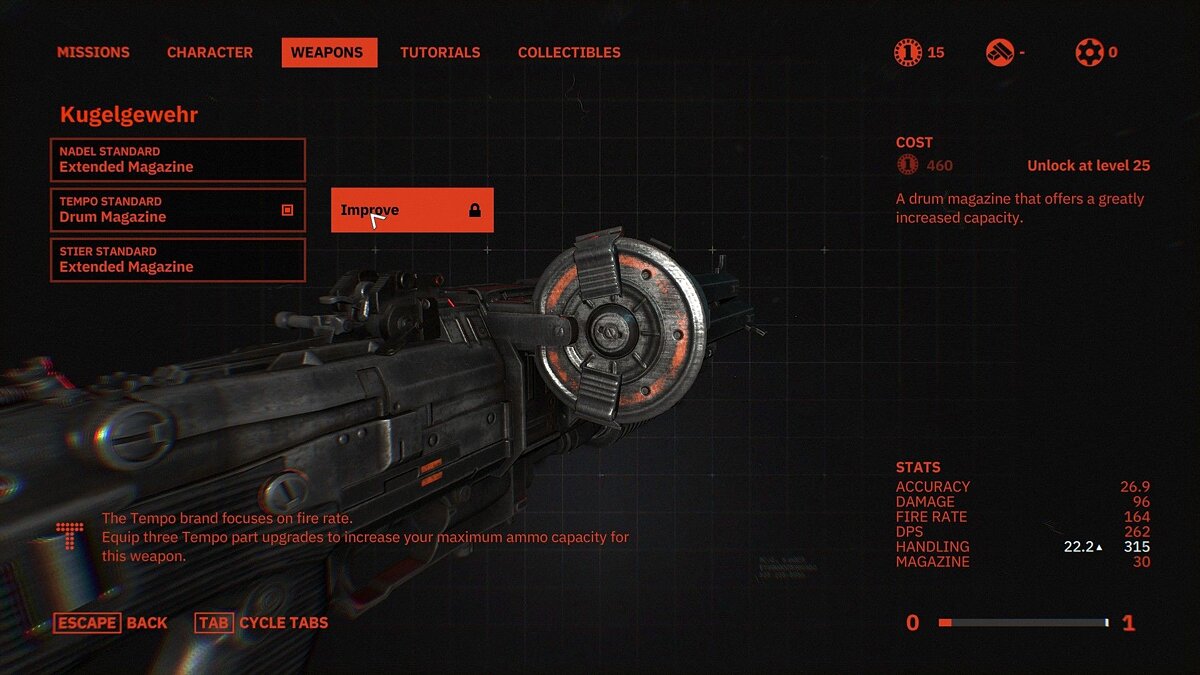
Wolfenstein: Youngblood постоянно переключается между разными мониторами. Решение
Сейчас многие люди подключают к компьютеру сразу два или даже три монитора, чтобы на одном играть, а на другом, к примеру, смотреть сериалы или стримы. Увы, но подобная роскошь недоступна тем, кто решил поиграть в Wolfenstein: Youngblood. При использовании конфигурации с двумя и более мониторами игра периодически переключается между ними.
К сожалению, в данный момент эта проблема не имеет полноценного решения. Разработчики о ней знают, но пока так и не выпустили исправление. Поэтому единственный способ избавиться от постоянной смены активного экрана: отключить все мониторы, кроме основного. Да, это довольно неудобно, но так хотя бы можно нормально играть.
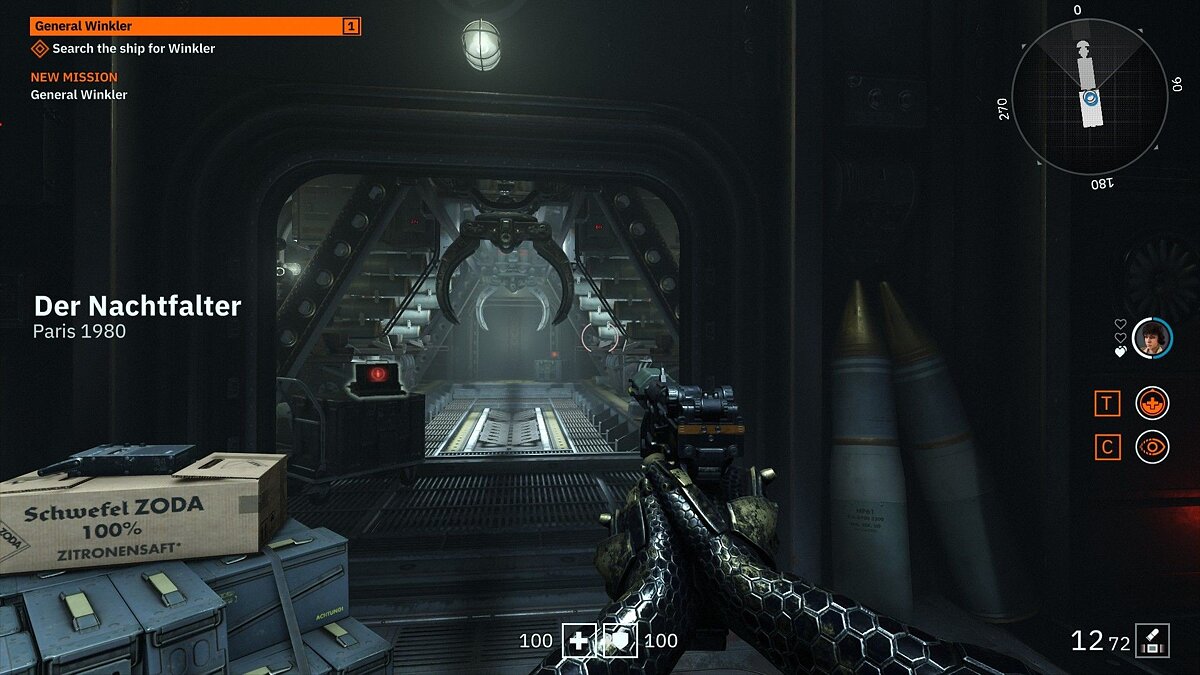
В Wolfenstein: Youngblood зависает кнопка «верх» на контроллере PlayStation 4 при переподключении. Решение
Это довольно редкая проблема, потому что лишь малая часть игроков использует геймпад DualShock 4 во время игры на ПК, однако она все же есть: если подключить контроллер, то он часто зависает на постоянном нажатии кнопки «верх» на крестовине.
После того, как пользователи сообщили об этом баге разработчиками из MachineGames, те ответили, что для того, чтобы избежать такого странного поведения, контроллер нужно подключать на этапе главного меню или во время паузы, которую можно вызвать нажатием клавиши «Escape» на клавиатуре. Возможно, баг исправят в одном из следующих патчей.
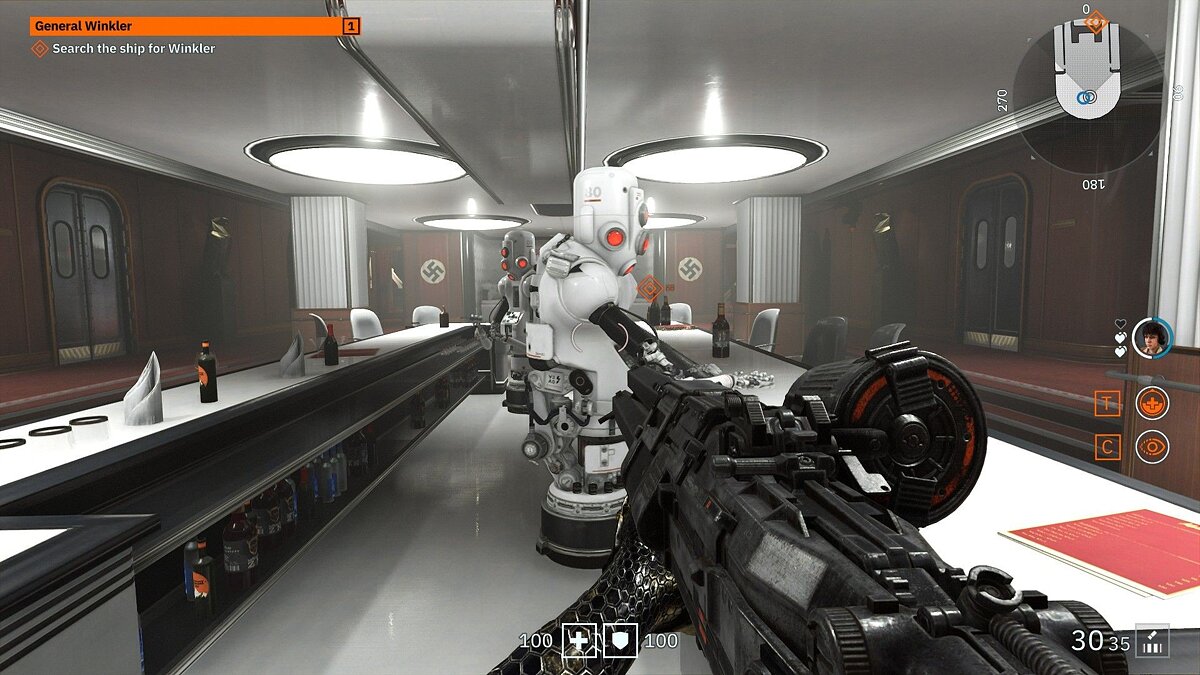
В Wolfenstein: Youngblood не работает AMD Eyefinity и Nvidia Surround. Решение
Эта игра от MachineGames определенно не дружит с мультимониторными конфигурациями. Некоторые геймеры подключают сразу несколько экранов и образуют из них единый дисплей. Для этого они используют технологии AMD Eyefinity и Nvidia Surround. Однако если запустить с такими настройками Wolfenstein: Youngblood, то изображение будет только на одном мониторе.
К сожалению, в данный момент игра попросту не поддерживает ни Eyefinity, ни Surround. Об этом честно сообщили сами разработчики Wolfenstein: Youngblood. При этом они не сказали, что поддержка появится позднее, так что ждать особого смысла нет. К слову, сборки с несколькими видеокартами, так называемые Nvidia SLI и AMD Crossfire, тоже не работают.

Wolfenstein: Youngblood не скачивается. Долгое скачивание. Решение
Скорость лично вашего интернет-канала не является единственно определяющей скорость загрузки. Если раздающий сервер работает на скорости, скажем, 5 Мб в секунду, то ваши 100 Мб делу не помогут. Если игра совсем не скачивается, то это может происходить сразу по куче причин: неправильно настроен роутер, проблемы на стороне провайдера, кот погрыз кабель или, в конце концов, упавший сервер на стороне сервиса, откуда скачивается игра.
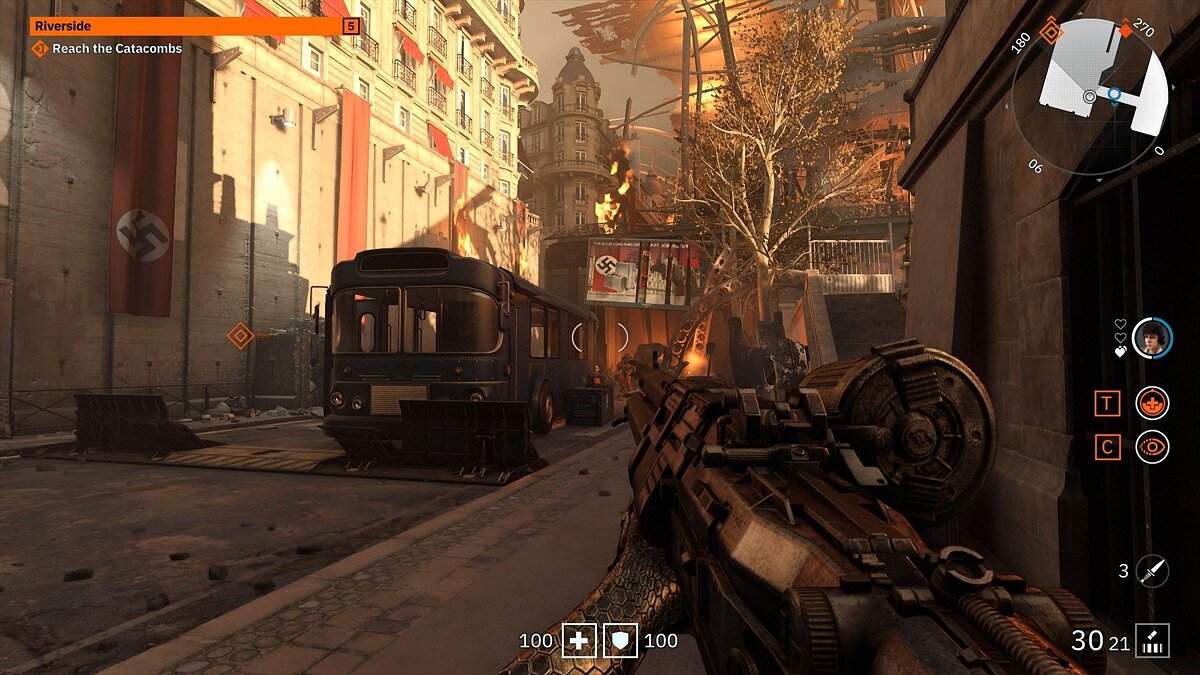
Wolfenstein: Youngblood не устанавливается. Прекращена установка. Решение
Перед тем, как начать установку Wolfenstein: Youngblood, нужно еще раз обязательно проверить, какой объем она занимает на диске. Если же проблема с наличием свободного места на диске исключена, то следует провести диагностику диска. Возможно, в нем уже накопилось много «битых» секторов, и он банально неисправен?
В Windows есть стандартные средства проверки состояния HDD- и SSD-накопителей, но лучше всего воспользоваться специализированными программами. Но нельзя также исключать и вероятность того, что из-за обрыва соединения загрузка прошла неудачно, такое тоже бывает.
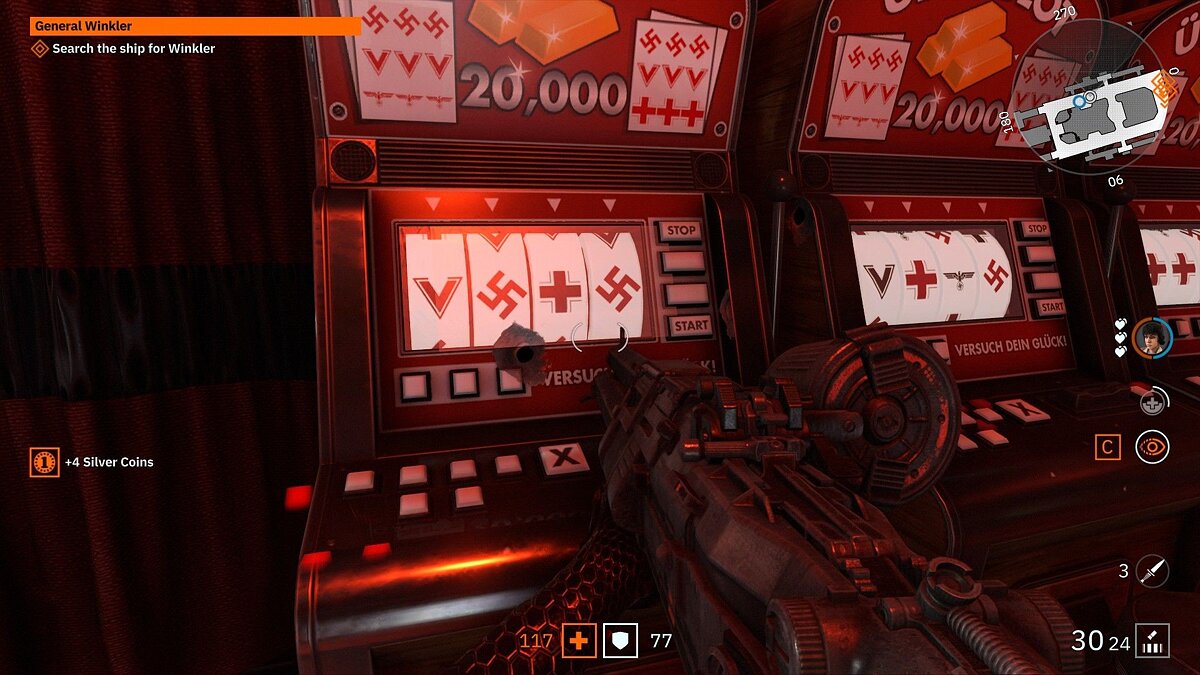
Wolfenstein: Youngblood не запускается. Ошибка при запуске. Решение
Wolfenstein: Youngblood установилась, но попросту отказывается работать. Как быть? Сначала проверьте, выдает ли игра какую-нибудь ошибку после вылета? Если да, то какой у нее текст? Возможно, она не поддерживает вашу видеокарту или какое-то другое оборудование? Или ей не хватает оперативной памяти? Помните, что разработчики сами заинтересованы в том, чтобы встроить в игры систему описания ошибки при сбое. Им это нужно, чтобы понять, почему их проект не запускается при тестировании.
Обязательно запишите текст ошибки. Если вы не владеете иностранным языком, то обратитесь на официальный форум Bethesda Softworks. Также будет полезно заглянуть в крупные игровые сообщества.
Если Wolfenstein: Youngblood не запускается, мы рекомендуем вам попробовать отключить ваш антивирус или поставить игру в исключения антивируса, а также еще раз проверить соответствие системным требованиям и если что-то из вашей сборки не соответствует, то по возможности улучшить свой ПК, докупив более мощные комплектующие.

В Wolfenstein: Youngblood черный экран, белый экран, цветной экран. Решение
Проблемы с экранами разных цветов можно условно разделить на 2 категории:
Во-первых, они часто связаны с использованием сразу двух видеокарт. Например, если ваша материнская плата имеет встроенную видеокарту, но играете вы на дискретной, то Wolfenstein: Youngblood может в первый раз запускаться на встроенной, при этом самой игры вы не увидите, ведь монитор подключен к дискретной видеокарте.
Во-вторых, цветные экраны бывают при проблемах с выводом изображения на экран. Это может происходить по разным причинам. Например, Wolfenstein: Youngblood не может наладить работу через устаревший драйвер или не поддерживает видеокарту. Также черный/белый экран может выводиться при работе на разрешениях, которые не поддерживаются игрой.

Wolfenstein: Youngblood вылетает. В определенный или случайный момент. Решение
Играете вы себе, играете и тут — бац! — все гаснет, и вот уже перед вами рабочий стол без какого-либо намека на игру. Почему так происходит? Для решения проблемы стоит попробовать разобраться, какой характер имеет проблема.
Если вылет происходит в случайный момент времени без какой-то закономерности, то с вероятностью в 99% можно сказать, что это ошибка самой игры. В таком случае исправить что-то очень трудно, и лучше всего просто отложить Wolfenstein: Youngblood в сторону и дождаться патча. Однако если вы точно знаете, в какие моменты происходит вылет, то можно и продолжить игру, избегая ситуаций, которые провоцируют сбой.
Если вы точно знаете, в какие моменты происходит вылет, то можно и продолжить игру, избегая ситуаций, которые провоцируют сбой. Кроме того, можно скачать сохранение Wolfenstein: Youngblood в нашем файловом архиве и обойти место вылета.
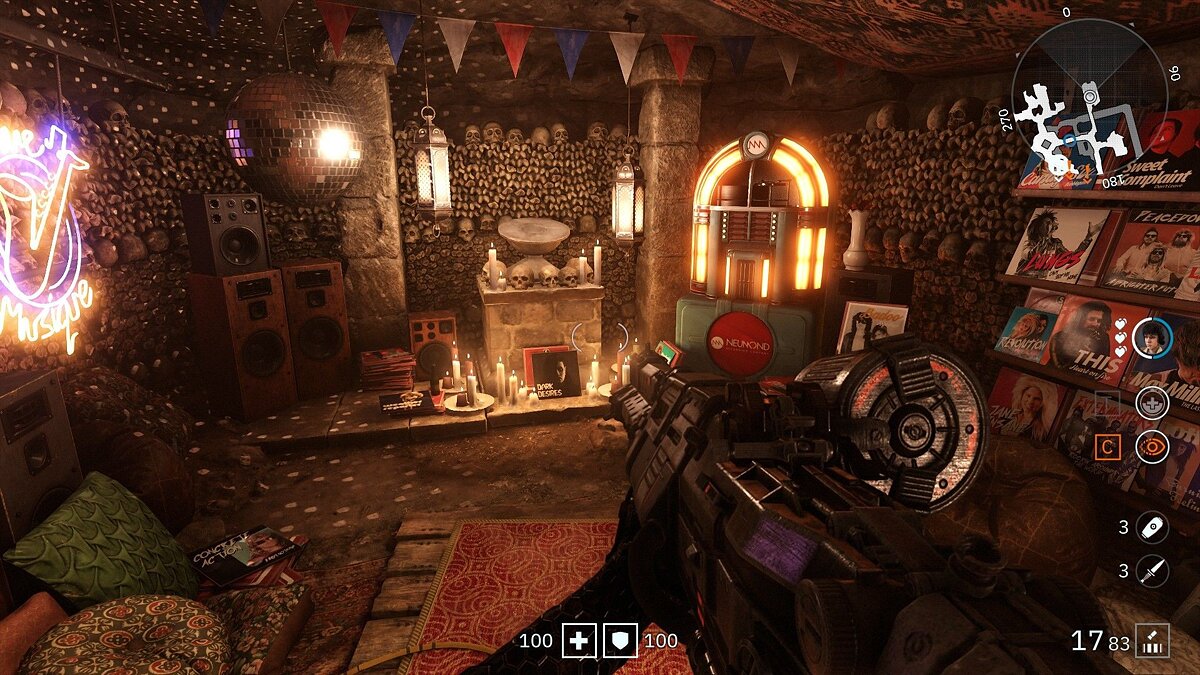
Wolfenstein: Youngblood зависает. Картинка застывает. Решение
Ситуация примерно такая же, как и с вылетами: многие зависания напрямую связаны с самой игрой, а вернее с ошибкой разработчика при ее создании. Впрочем, нередко застывшая картинка может стать отправной точкой для расследования плачевного состояния видеокарты или процессора. Если картинка в Wolfenstein: Youngblood застывает, то воспользуйтесь программами для вывода статистики по загрузке комплектующих. Быть может, ваша видеокарта уже давно исчерпала свой рабочий ресурс или процессор греется до опасных температур?
Проверить загрузку и температуры для видеокарты и процессоров проще всего в программе MSI Afterburner. При желании можно даже выводить эти и многие другие параметры поверх картинки Wolfenstein: Youngblood.
Какие температуры опасны? Процессоры и видеокарты имеют разные рабочие температуры. У видеокарт они обычно составляют 60-80 градусов по Цельсию. У процессоров немного ниже — 40-70 градусов. Если температура процессора выше, то следует проверить состояние термопасты. Возможно, она уже высохла и требует замены. Если греется видеокарта, то стоит воспользоваться драйвером или официальной утилитой от производителя. Нужно увеличить количество оборотов кулеров и проверить, снизится ли рабочая температура.
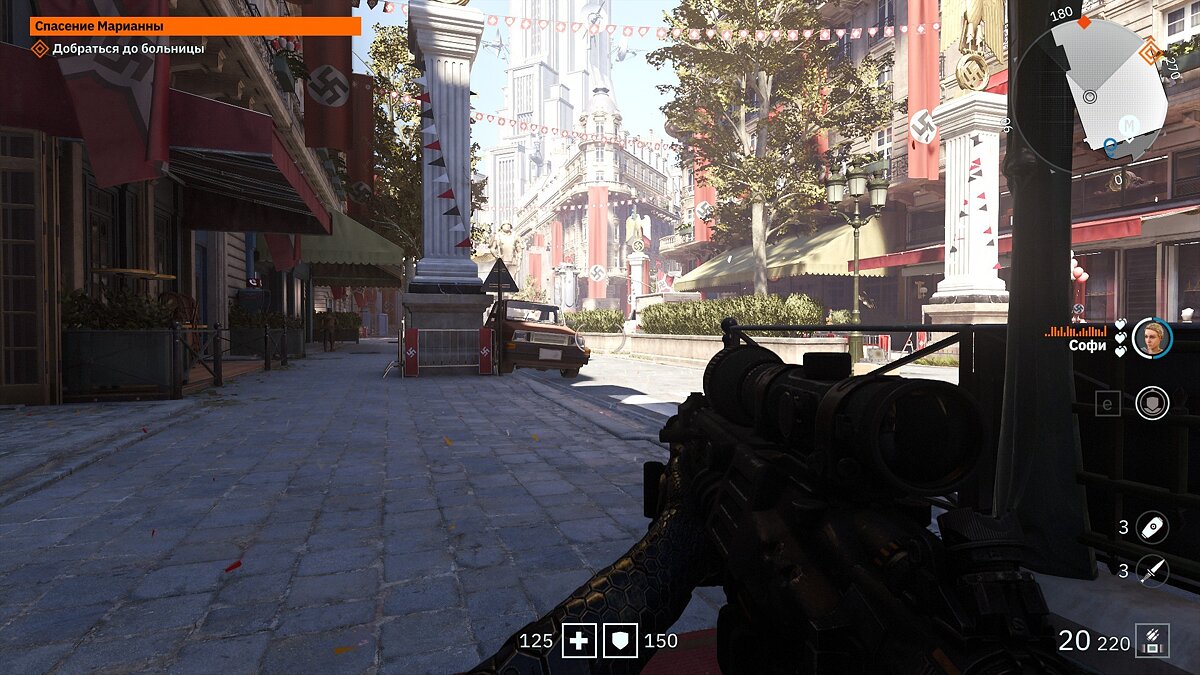
Wolfenstein: Youngblood тормозит. Низкий FPS. Просадки частоты кадров. Решение
При тормозах и низкой частоте кадров в Wolfenstein: Youngblood первым делом стоит снизить настройки графики. Разумеется, их много, поэтому прежде чем снижать все подряд, стоит узнать, как именно те или иные настройки влияют на производительность.
Разрешение экрана
Если кратко, то это количество точек, из которого складывается картинка игры. Чем больше разрешение, тем выше нагрузка на видеокарту. Впрочем, повышение нагрузки незначительное, поэтому снижать разрешение экрана следует только в самую последнюю очередь, когда все остальное уже не помогает.
Качество текстур
Как правило, этот параметр определяет разрешение файлов текстур. Снизить качество текстур следует в случае если видеокарта обладает небольшим запасом видеопамяти (меньше 4 ГБ) или если используется очень старый жесткий диск, скорость оборотов шпинделя у которого меньше 7200.
Качество моделей (иногда просто детализация)
Эта настройка определяет, какой набор 3D-моделей будет использоваться в игре. Чем выше качество, тем больше полигонов. Соответственно, высоко-полигональные модели требуют большей вычислительной мощности видеокарты (не путать с объемом видеопамяти!), а значит снижать этот параметр следует на видеокартах с низкой частотой ядра или памяти.
Тени
Бывают реализованы по-разному. В одних играх тени создаются динамически, то есть они просчитываются в реальном времени в каждую секунду игры. Такие динамические тени загружают и процессор, и видеокарту. В целях оптимизации разработчики часто отказываются от полноценного рендера и добавляют в игру пре-рендер теней. Они статичные, потому как по сути это просто текстуры, накрадывающиеся поверх основных текстур, а значит загружают они память, а не ядро видеокарты.
Нередко разработчики добавляют дополнительные настройки, связанные с тенями:
- Разрешение теней — определяет, насколько детальной будет тень, отбрасываемая объектом. Если в игре динамические тени, то загружает ядро видеокарты, а если используется заранее созданный рендер, то «ест» видеопамять.
- Мягкие тени — сглаживание неровностей на самих тенях, обычно эта опция дается вместе с динамическими тенями. Вне зависимости от типа теней нагружает видеокарту в реальном времени.
Сглаживание
Позволяет избавиться от некрасивых углов на краях объектов за счет использования специального алгоритма, суть которого обычно сводится к тому, чтобы генерировать сразу несколько изображений и сопоставлять их, высчитывая наиболее «гладкую» картинку. Существует много разных алгоритмов сглаживания, которые отличаются по уровню влияния на быстродействие Wolfenstein: Youngblood.
Например, MSAA работает «в лоб», создавая сразу 2, 4 или 8 рендеров, поэтому частота кадров снижается соответственно в 2, 4 или 8 раз. Такие алгоритмы как FXAA и TAA действуют немного иначе, добиваясь сглаженной картинки путем высчитывания исключительно краев и с помощью некоторых других ухищрений. Благодаря этому они не так сильно снижают производительность.
Освещение
Как и в случае со сглаживанием, существуют разные алгоритмы эффектов освещения: SSAO, HBAO, HDAO. Все они используют ресурсы видеокарты, но делают это по-разному в зависимости от самой видеокарты. Дело в том, что алгоритм HBAO продвигался в основном на видеокартах от Nvidia (линейка GeForce), поэтому лучше всего работает именно на «зеленых». HDAO же, наоборот, оптимизирован под видеокарты от AMD. SSAO — это наиболее простой тип освещения, он потребляет меньше всего ресурсов, поэтому в случае тормозов в Wolfenstein: Youngblood стоит переключиться него.
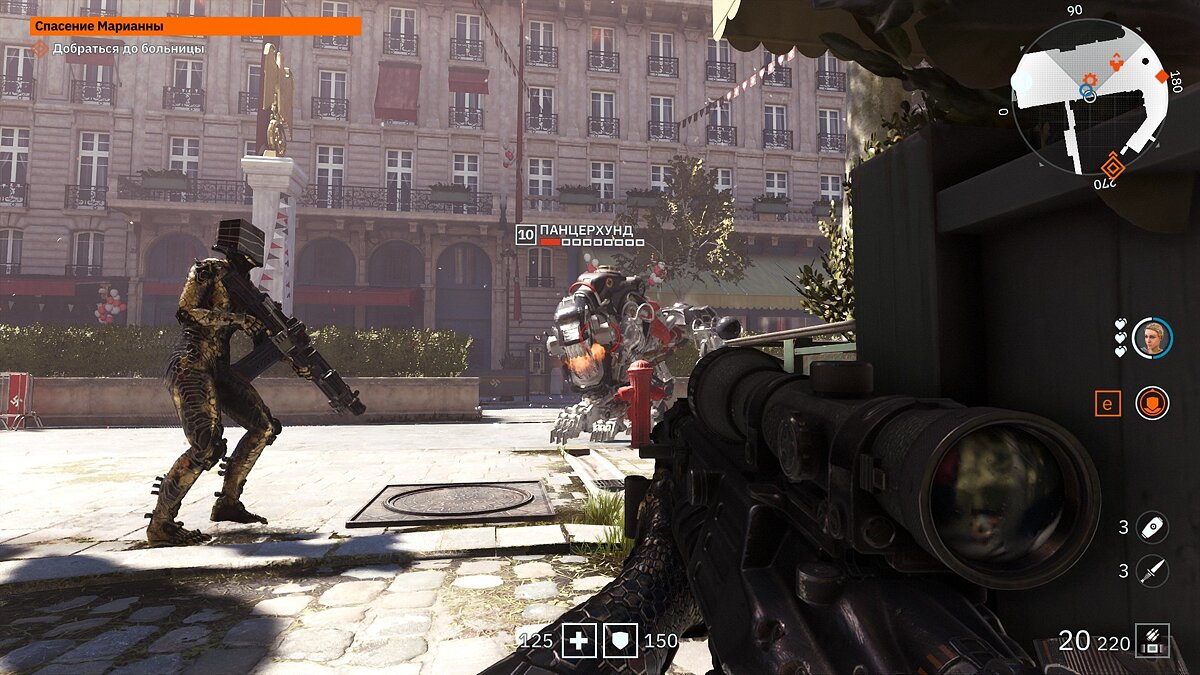
Что снижать в первую очередь?
Как правило, наибольшую нагрузку вызывают тени, сглаживание и эффекты освещения, так что лучше начать именно с них.
Часто геймерам самим приходится заниматься оптимизацией своих игр. Практически по всем крупным релизам есть различные соответствующие и форумы, где пользователи делятся своими способами повышения производительности. Также есть специальная программа под названием Advanced System Optimizer. Она сделана специально для тех, кто не хочет вручную вычищать компьютер от разных временных файлов, удалять ненужные записи реестра и редактировать список автозагрузки. Advanced System Optimizer сама сделает это, а также проанализирует компьютер, чтобы выявить, как можно улучшить производительность в приложениях и играх.
Wolfenstein: Youngblood лагает. Большая задержка при игре. Решение
Многие путают «тормоза» с «лагами», но эти проблемы имеют совершенно разные причины. Wolfenstein: Youngblood тормозит, когда снижается частота кадров, с которой картинка выводится на монитор, и лагает, когда задержка при обращении к серверу или любому другому хосту слишком высокая.
Именно поэтому «лаги» могут быть только в сетевых играх. Причины разные: плохой сетевой код, физическая удаленность от серверов, загруженность сети, неправильно настроенный роутер, низкая скорость интернет-соединения. Впрочем, последнее бывает реже всего. В онлайн-играх общение клиента и сервера происходит путем обмена относительно короткими сообщениями, поэтому даже 10 Мб в секунду должно хватить за глаза.
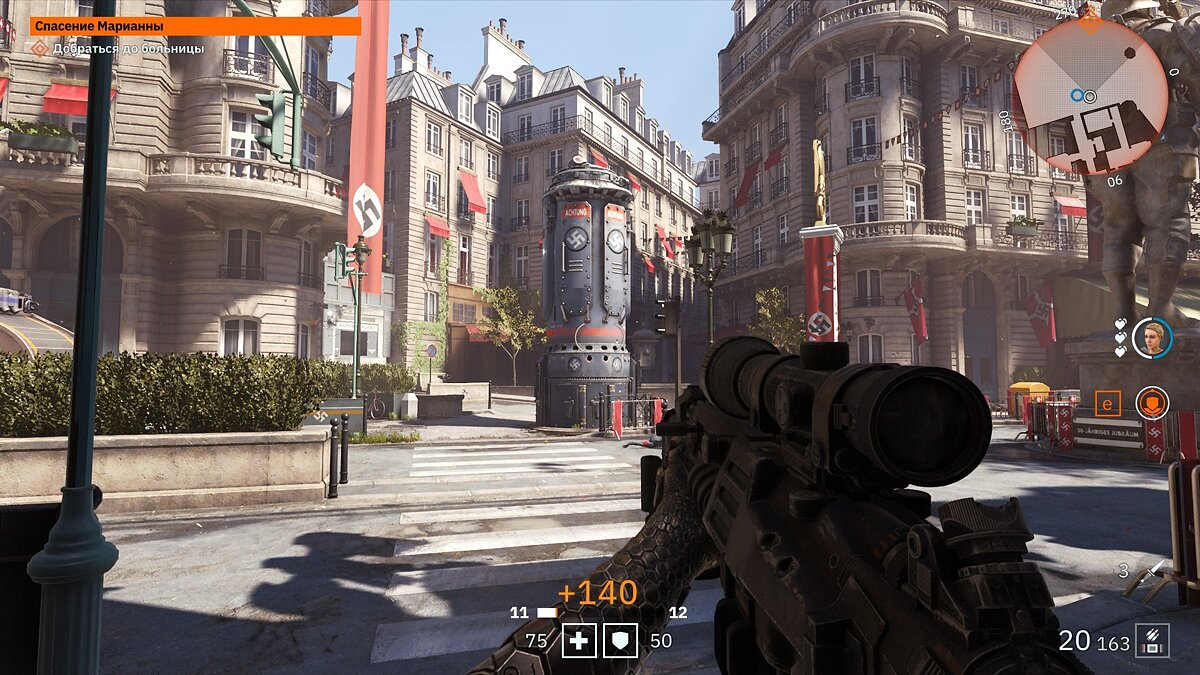
В Wolfenstein: Youngblood нет звука. Ничего не слышно. Решение
Wolfenstein: Youngblood работает, но почему-то не звучит — это еще одна проблема, с которой сталкиваются геймеры. Конечно, можно играть и так, но все-таки лучше разобраться, в чем дело.
Сначала нужно определить масштаб проблемы. Где именно нет звука — только в игре или вообще на компьютере? Если только в игре, то, возможно, это обусловлено тем, что звуковая карта очень старая и не поддерживает DirectX. Если же звука нет вообще, то дело однозначно в настройке компьютера. Возможно, неправильно установлены драйвера звуковой карты, а может быть звука нет из-за какой-то специфической ошибки нашей любимой ОС Windows.
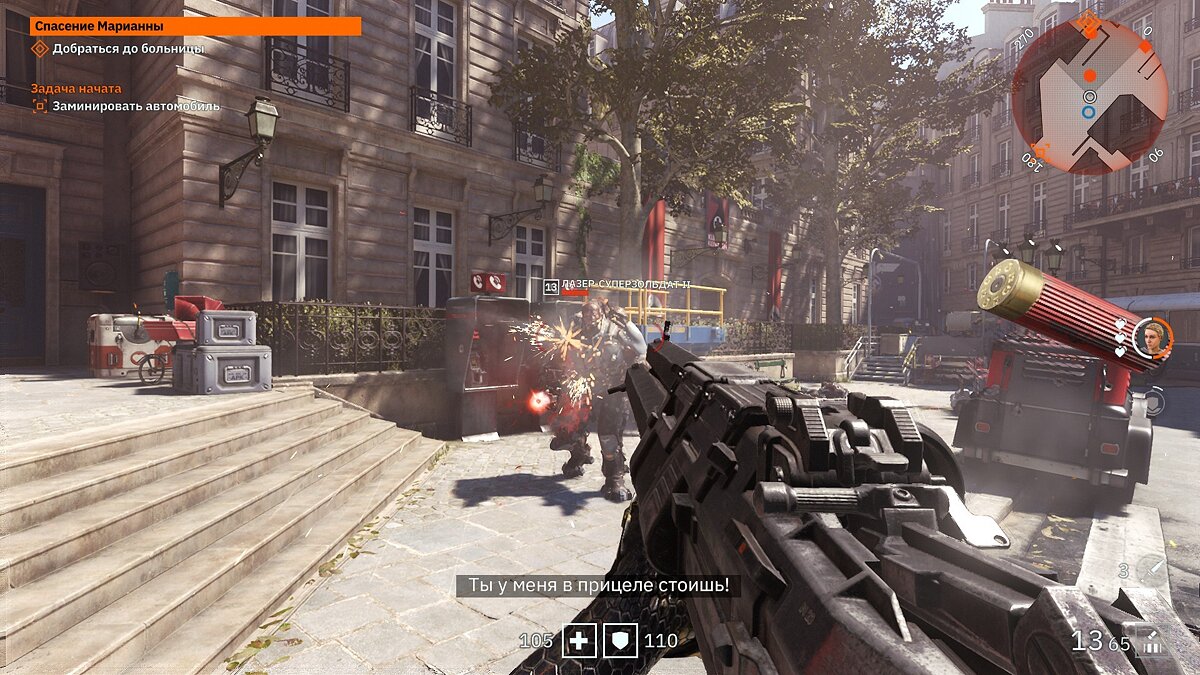
Wolfenstein: Youngblood, скачанная с торрента, не работает. Решение
Если дистрибутив игры был загружен через торрент, то никаких гарантий работы быть в принципе не может. Торренты и репаки практически никогда не обновляются через официальные приложения и не работают по сети, потому что по ходу взлома хакеры вырезают из игр все сетевые функции, которые часто используются для проверки лицензии.
Такие версии игр использовать не просто неудобно, а даже опасно, ведь очень часто в них изменены многие файлы. Например, для обхода защиты пираты модифицируют EXE-файл. При этом никто не знает, что они еще с ним делают. Быть может, они встраивают самоисполняющееся программное обеспечение. Например, майнер, который при первом запуске игры встроится в систему и будет использовать ее ресурсы для обеспечения благосостояния хакеров. Или вирус, дающий доступ к компьютеру третьим лицам. Тут никаких гарантий нет и быть не может.
К тому же использование пиратских версий — это, по мнению нашего издания, воровство. Разработчики потратили много времени на создание игры, вкладывали свои собственные средства в надежде на то, что их детище окупится. А каждый труд должен быть оплачен. Поэтому при возникновении каких-либо проблем с играми, скачанными с торрентов или же взломанных с помощью тех или иных средств, следует сразу же удалить «пиратку», почистить компьютер при помощи антивируса и приобрести лицензионную копию игры. Это не только убережет от сомнительного ПО, но и позволит скачивать обновления для игры и получать официальную поддержку от ее создателей.
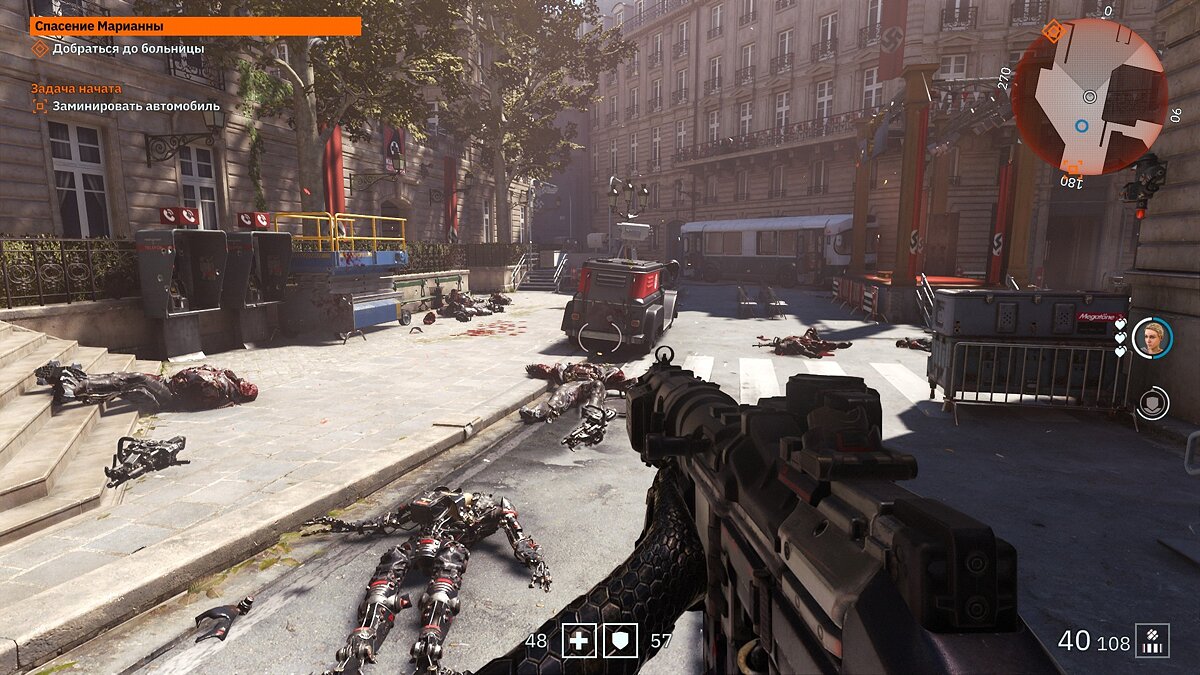
Wolfenstein: Youngblood выдает ошибку об отсутствии DLL-файла. Решение
Как правило, проблемы, связанные с отсутствием DLL-библиотек, возникают при запуске Wolfenstein: Youngblood, однако иногда игра может обращаться к определенным DLL в процессе и, не найдя их, вылетать самым наглым образом.
Чтобы исправить эту ошибку, нужно найти необходимую библиотеку DLL и установить ее в систему. Проще всего сделать это с помощью программы DLL-fixer, которая сканирует систему и помогает быстро найти недостающие библиотеки.
Если ваша проблема оказалась более специфической или же способ, изложенный в данной статье, не помог, то вы можете спросить у других пользователей в нашей рубрике.
Другие гайды
- Лучшие модификации оружия в Wolfenstein: Youngblood
- Пираты взломали Wolfenstein: Youngblood — на это ушло 3 недели
- В Wolfenstein: Youngblood нашли крутую пасхалку на Dishonored

Ошибка «Сould not write crash dump» в Wolfenstein
Ошибка «Сould not write crash dump» в Wolfenstein
Сегодня мы поговорим о том, как исправить ошибку «Could not write crash dump» в игре Wolfenstein. Проблема также встречается в играх Wolfenstein 2 и Wolfenstein: Youngblood. Ошибка в переводе означает «Не удалось записать аварийный сброс». Это говорит о том, что ваша видеокарта не «понимает» технологию Vulkan.
Также бывает такая ошибка Crash dumps are disabled, enable with «win_crashDmp_enable 1»
Что такое Vulkan?
Содержание
- 1 Что такое Vulkan?
- 2 Как устранить ошибку «Could not write crash dump»?
- 2.1 Удалить Vulkan с ПК
- 2.2 Установка новой версии Вулкан
- 2.3 Обновить драйверы видеокарты
Vulkan – это низкоуровневый API, который предоставляет разработчикам прямой доступ к GPU для полного контроля над его работой. Отличаясь более простыми и легкими драйверами, Vulkan демонстрирует меньшие задержки и меньшие накладные расходы при обработке графических команд (overhead) по сравнению с традиционными API OpenGL и Direct3D.
Vulkan также отличается эффективной поддержкой многопоточности и позволяет многоядерным центральным процессорам более эффективно загружать графический конвейер, поднимая производительность существующего оборудования на новый уровень.
Как устранить ошибку «Could not write crash dump»?
Это самое простое решение проблемы с ошибкой, которое проверено и работает на видеокартах от компании Nvidia
Удалить Vulkan с ПК
С помощью программы Revo Uninstaller Pro удаляем VulkanSDK полностью, как удалится, нужно выбрать режим «Продвинутый». Там выставляем все галочки и удаляем, таким образом мы очистим реестр.
Также можно перепроверить и удалить все Вулкан файлы (vulkan*.*) из папки c:WindowsSysWOW64
Установка новой версии Вулкан
- Устанавливаем новую чистую версию SDK по ссылке — https://vulkan.lunarg.com
- Из SDK RunTimeInstaller ставим Runtime
Обновить драйверы видеокарты
Также не лишним будет обновить драйвере видеокарты на более свежие. После этих простых действий, ошибка должна пропасть и вы сможете поиграть в одну из легендарнейших игр Wolfenstein!
Related Posts
Page load link